
- •I тарау. Компьютерді құрастыру және жаңғырту
- •1.1 Компьютерді орнату
- •1.1-Сурет. Шлицелік бұрауыш
- •1.2-Сурет. Жүйелік блоктың артқы тақтасы
- •1.3-Сурет. Sсsі – адаптері
- •1.4-Сурет. Sсsі интерфейстерінің ағытпалары
- •1.2 Компьютерде жұмыс істеу
- •1.5-Сурет. Жүйелік блоктың алдыңғы тақтасы
- •1.3 Компьютер құрастырушының аспаптары мен құрал-саймандары
- •1.4 Компьютерді құрастыру және бөлшектеу
- •1.10-Сурет. Антистатикалық қолғап және білезік
- •1.11-Сурет. Жүйелік қорабының айырып-қосқыштар мен индикаторлардың қосу схемасы
- •1.15-Сурет. Тестілеу утилитасының Windows Vista терезесі
- •II тарау. Компьютерге техникалық қызмет ету және ақау іздеу құралдары
- •2.1. Ақауларды анықтауға арналған bios құралдары
- •2.1-Сурет. Bios жүйесі
- •2.2-Сурет. Post-тақшасы
- •2.2. Дыбыстық сигналдар
- •2.3. Мәтіндік сигналдар
- •2.4. Ақаулықтарды іздеу және жоюдың негізгі бағыттары
- •2.3-Сурет. Everest бағдарламасы
- •2.4 -Сурет. Pc Wizard 2008 бағдарламасы
- •2.5. Профилактикалық шаралар бағдарламасы
- •2.5-Сурет. Желдеткіштер
- •2.6-Сурет. Процессорға ілетін кулер
- •2.7-Сурет. Дискіні дефрагментациялау утилитасы
- •2.8-Сурет. Hd Tune бағдарламасымен дискілердің жағдайы тексеру
- •III тарау. Компьютердің негізгі құраушыларын жөндеу және ақауларын анықтау
- •3.1. Қауіпсіздік техникасы
- •3.2. Жүйелік блоктың қорабы
- •3.1-Сурет. Жүйелік блоктың қорабы
- •3.3. Процессорды жаңғырту
- •3.2-Сурет. Процессорлар
- •3.4. Жүйелік тақшаны таңдау
- •3.3-Сурет. Жүйелік тақшаның артқы тақтасы
- •3.4-Сурет. Белгілі типке жататын жүйелік тақшаның ағытпалары
- •3.5. Жадтың қателерін жою
- •3.5-Сурет. Жедел жадылар
- •3.6. Ақпарат жинақтауыштар
- •3.6-Сурет. Fdd диск-жетегі
- •3.7-Сурет. Cd-rom және dvd-rw диск-жетектері
- •3.8-Сурет. 4Гбайттық флэшка
- •3.9-Сурет. Қатқыл дискі құрылымының схемасы
- •3.10-Сурет. Ata(ide) қатқыл дискіні қосу
- •3.11-Сурет. 2 қатқыл дискілерді қосу тәсілі
- •3.12-Сурет. Sata қатқыл дискіні қосу
- •3.13-Сурет. Ata/sata интерфейсінің кабельдері
- •3.7. Бейнекартаның ақаулары
- •3.14-Сурет. NVidia GeForce 7800 gtx бейнеадаптері
- •3.8. Дыбыстық карта және акустикалық жүйе
- •3.15-Сурет. Аккустикалық жүйелер
- •3.9.Қоректендіру блогы
- •3.16-Сурет. Қоректену блок
- •IV тарау. Бағдарламалық жасақтаманы баптау
- •4.1. Антивирустік тексеріс
- •5.1-Cурет. Eset nod32 бағдарламасы
- •4.2. «Трояндарды» және тыңшы бағдарламаларды жою
- •5.2-Cурет. Ad-Aware se бағдарламасы
- •4.3. Реестрді тазарту
- •5.3-Cурет. TweakNow RegCleaner бағдарламасы
- •4.4 Деректерді мұрағаттау және қалпына келтіру
- •4.5. Деректерді қалпына келтіру
4.5. Деректерді қалпына келтіру
Қолданушының файлдарды байқамай жоюы, техниканың істен шығуы немесе қаскүнемнің мәліметтерді қасақана ісімен бұзуы жағдайларында қажетті ақпараттар жойылып кетуі мүмкін. Осы тарауда, кең танымал жойылған ақпараттарды қалпына келтіру бағдарламалардың жұмысы көрсетіледі. Бірақ жойылған ақпаратты кез келген бағдарламамен қалпына келтіру барысында, аттас файлдардың болмауы және қайта құрылмауы қажет. Егер Windows ортасында қолданушы кез келген қалтада аттас файлдарды сақтай алса, қатқыл дискінің образында тек соңғы сәтте өзгертілген файл сақталады.
EasyRecovery Pro бағдарламасы
Жойылған және зақымдалған файлдарды қалпына келтіруге арналған, кең таралған бағдарламаның бірі EasyRecovery Pro. EasyRecovery Pro бағдарламасымен жұмыс жасау және баптау қиын емес.

Сурет 5.1. EasyRecovery Pro бағдарламасының интерфейсі
Терезенің жоғарғы жағында 3 батырма орналасқан:
EasyUpdate батырмасы бағдарламаның автоматты түрде жаңарту шеберін қарқындатады.
Properties бағдарламаның қасиетін өзгертетін терезесін шақырады (Сурет 5.2.)

Сурет 5.2. EasyRecovery Pro бағдарламасының қасиеттер мәзірі
Quick Launch батырмасы бағдарламаны іске қосу кезінде пайда болатын мәзір тармақтарын таңдау терезесін шақырады (Customize Launchbar).
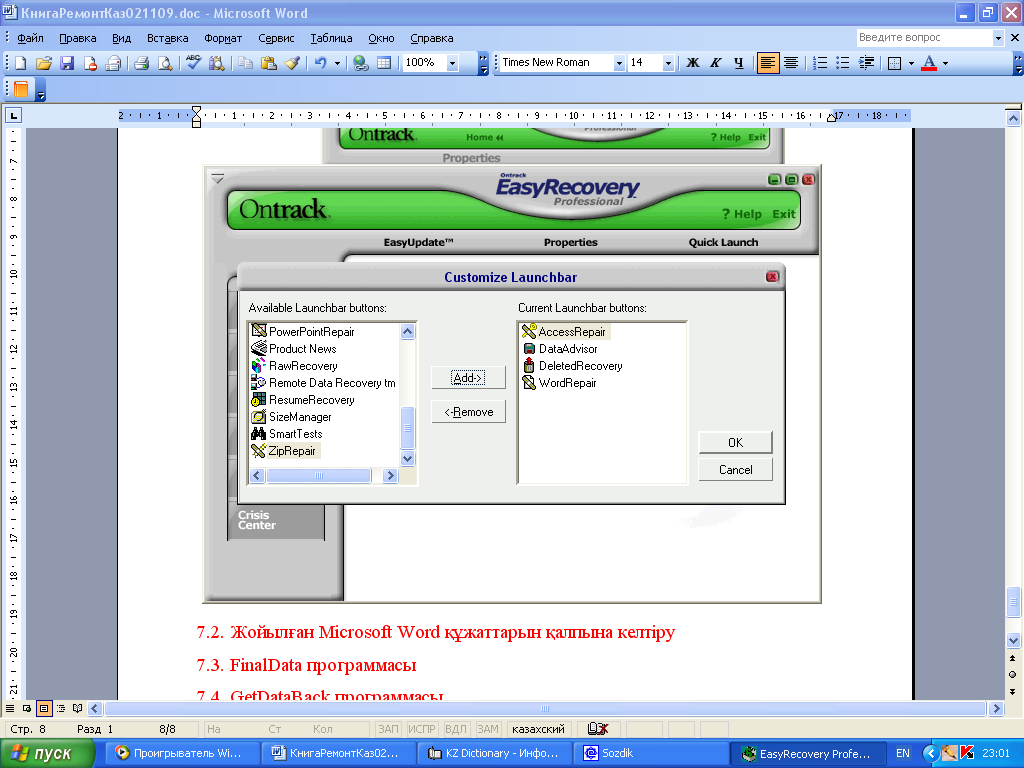
Сурет 5.3. Customize Launchbar терезесі
Жойылған деректерді қалпына келтіретін бағдарламалар өте көп, мықтыларының бірі: FinalData, GetDataBack және т.б.
Зақымдалған Microsoft Word құжаттарын қалпына келтіру
Кейбір жағдайда, деректер белгісіз бір себептермен оқылмай не ашылмай қалады. Әсіресе Word құжаттарында жиі кездеседі. Ашылған жағдайда да мағынасы жоқ символдармен беріледі. Осы мәселені шешетін екі тәсіл бар
Бірінші
тәсіл![]()
"Файл" (File) мәзіріне кіріп "Ашу" (Open) командасын таңдау керек. Экранға зақымдалған файлды таңдау үшін сұхбат терезе ашылады. Бірақ "Ашу" батырмасын басуға асықпау керек .
"Ашу" батырмасының жанында үшбұрышты белгіні тінтуірмен шертеміз. Шерткен кезде командалар тізімі көрінеді (төмендегі «скриншот»-та бейнеленген):

Сурет 5.4. «Ашу» командасын пайдалану үлгісі
Осы тізімдердің ішінен "Ашу және қалпына келтіру" командасын таңдаймыз. Егер құжаттың қарпі кириллица болса, онда "Файлды түрлендіру" сұхбат терезесі ашылады.
Осы сәтте редактор қалпына келтірілетін файлдың кодировкасын таңдауын сұрайды. Еш нәрсені өзгертпей-ақ қоюға да болады, себебі Word үнсіздік келісім бойынша өзі керекті кодировкасын реттеп береді. Бірақ жүйеге қалыпқа келтірілетін файлдың кодировкасы белгісіз болса осы әдіспен берілген кұжат қалпына келмеуі де мүмкін.
Егер кұжатта орыс не қазақ пернетақта символдары болмаса, онда "Өзгертулерін көрсету" сұхбат терезесінен өзгертілген тізімін көре аламыз.
Екінші
тәсіл![]()
Екінші тәсілі біріншісіне қарағанда нәтижелі болып саналады.
"Файл" (File) мәзіріне кіріп "Ашу" (Open) командасын таңдаймыз. Экранда қайтадан зақымдалған файлды таңдау үшін сұхбат терезесі ашылады. Бірақ "Ашу" батырмасын басуға асықпау керек.
Сұқбат терезесінің төменгі жағынан файлдың типін таңдауға болатын тізім пайда болады. Үнсіздік келісім бойынша "Барлық файлдар (*.*)" типі ерекшеленіп тұрады:

Сурет 5.5. Файл типін таңдау
Осы тізімнің ішінен келесі типті таңдаймыз: "Мәтінді кез келген файлдан қалпына келтіру (*.*)". "Ашу" (Open) командасын таңдаймыз.
Файл қалпына келтіріліп, ашылады. Бірақ безендірілуі мен кодировкасы өзгеше болғанмен құжатты оқуға келеді.
Бақылау сұрақтар
Қандай танымал антивирустік бағдарламалар бар?
Операциялық жүйенің алдын-ала профилактикасын жасау әрекеттері қандай?
«Трояндарды» және тыңшы бағдарламаларды жою жолдары?
Реестрді тазартатын бағдарламалар?
Деректерді мұрағаттау және қалпына келтіру қандай әдістермен іске асады?
Деректерді қалпына келтірудің басқа жолдары?
